关于VMware Tools的作用,是通过网上进行搜索查找到的,VMware Tools是VMware虚拟机中自带的一种增强工具,相当于VirtualBox中的增强功能(Sun VirtualBox Guest Additions),是VMware提供的增强虚拟显卡和硬盘性能、以及同步虚拟机与主机时钟的驱动程序。
只有在VMware虚拟机中安装好了VMware Tools,才能实现主机与虚拟机之间的文件共享,虚拟机就可以打开DX3D的支持,文件可以从主机直接拖动复制到虚拟机里面同时可支持自由拖拽的功能,鼠标也可在虚拟机与主机之前自由移动(不用再按ctrl+alt),且虚拟机屏幕也可实现全屏化。
在虚拟机首页点击最上方的虚拟机按钮,选择安装VMware Tools,进而会弹出如下图所示的界面,复制当前界面中的压缩文件
2:依次按照图片所示顺序找到文件夹opt,将上面一步中的压缩文件粘贴
若不能粘贴则是因为权限不够,需要切换到root或者直接打开终端
-
运行命令
sudo nautilus -
就可以打开一个具有管理员权限的文件管理器,然后就可以在不切换到管理员的条件下拷贝文件
)
3:在终端进入opt目录,并将压缩文件进行解压
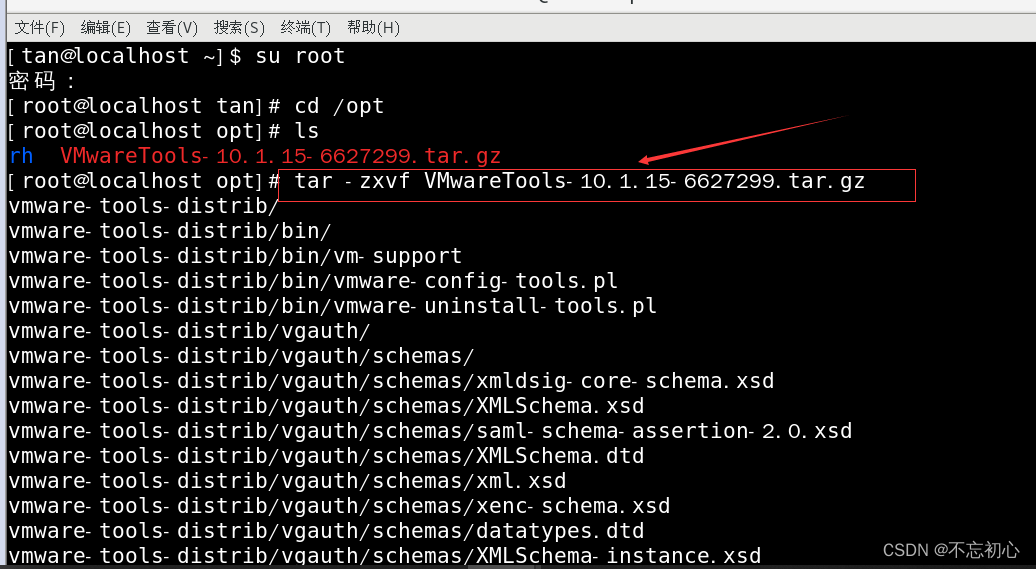
执行ll命令,显示当前文件

连续执行下面两条语句行进安装,在安装过程过一直按回车键即可
cd vmware-tools-distrib/
./vmware-install.pl

重启centos
执行reboot指令即可生效。
来源地址:https://blog.csdn.net/weixin_43334553/article/details/127624160





